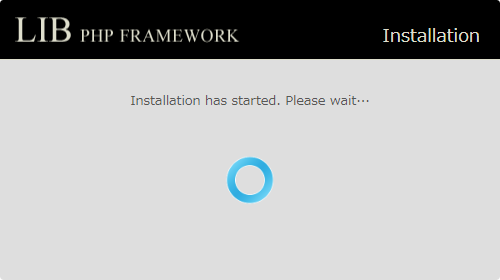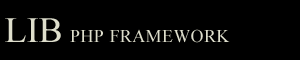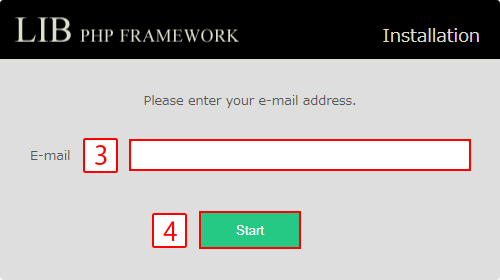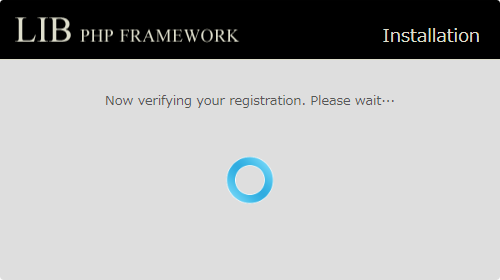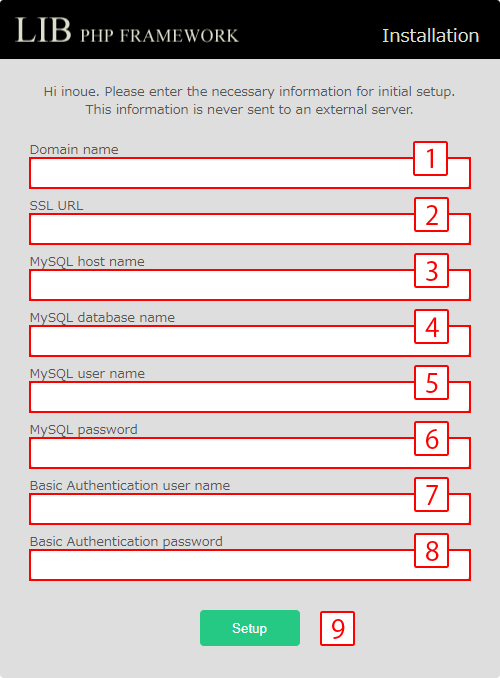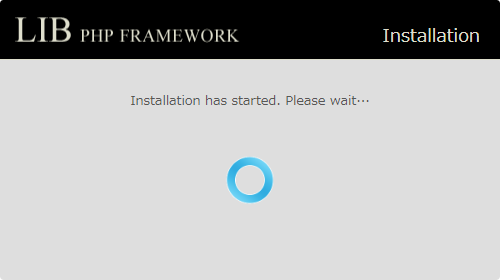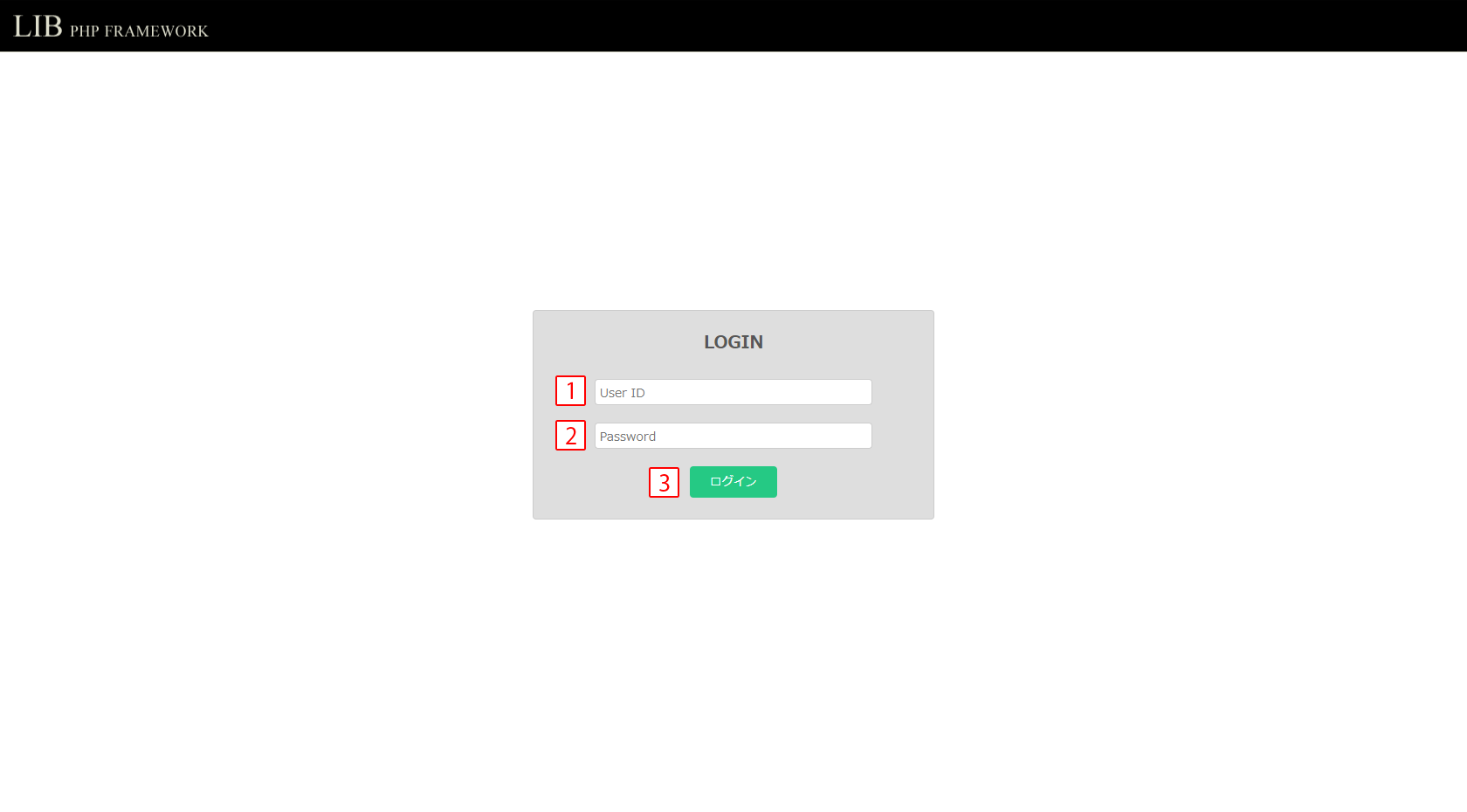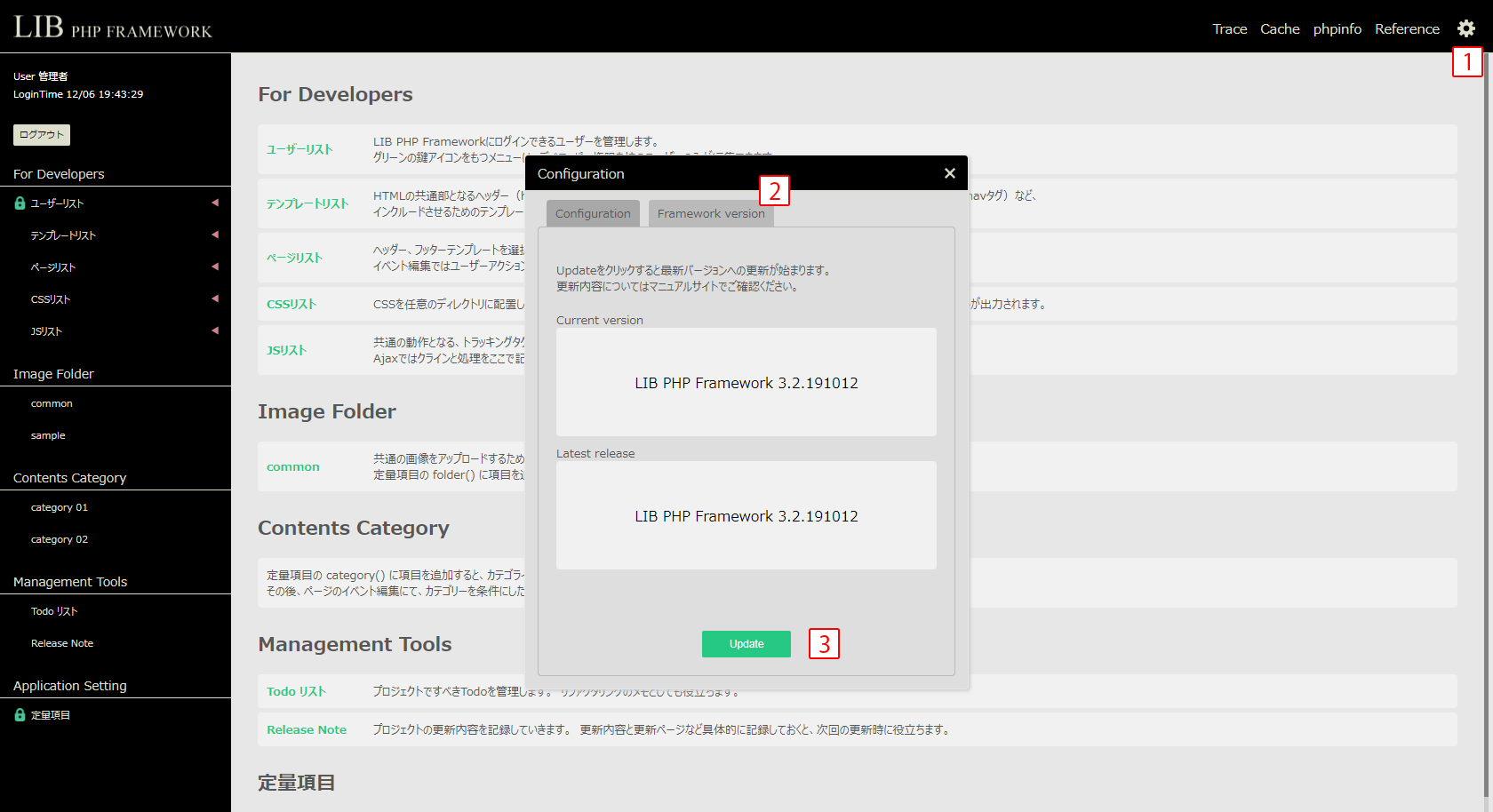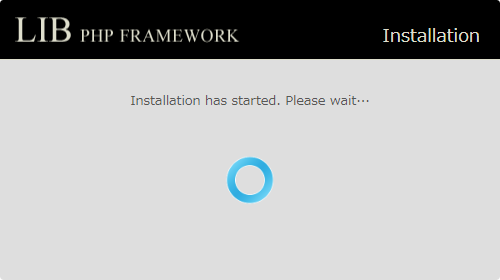インストール手順
LIB PHP Framework はWebインストーラーを使用してインストールします。
以下のステップを実行しインストールを完了すると、Web Studioから最新バージョンへ更新できます。
インストール前にXSERVERの設定を完了させてください。
推奨OS: Windows 7、Windows 8、Windows 10
推奨ブラウザ: Opera、Google Chrome
*iOS上のブラウザでは動作しません
1. インストーラーダウンロード
氏名とE-mailアドレスを入力しインストーラーをダウンロードしてください。
2. インストーラー起動
FTPソフトまたは、XSERVER インフォパネルのファイル管理を使用します。
ダウンロードした「lib-install.php」をドキュメントルートにアップロードし、インストーラーにアクセスしてください。
- 「lib-install.php」をアップロード
- https://ドメイン/lib-install.phpにアクセス
- 手順1で入力したE-mailアドレスを入力
- Startをクリック
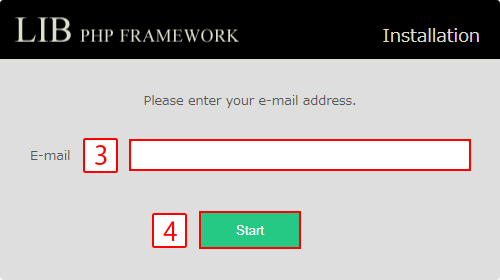
3. インストーラー認証
E-mailアドレスの認証が行われます。
メッセージ「Registered user not found.」が表示される場合は、手順1からやり直してください。
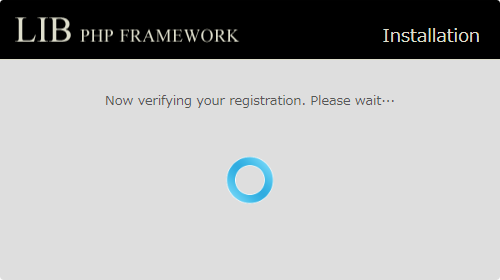
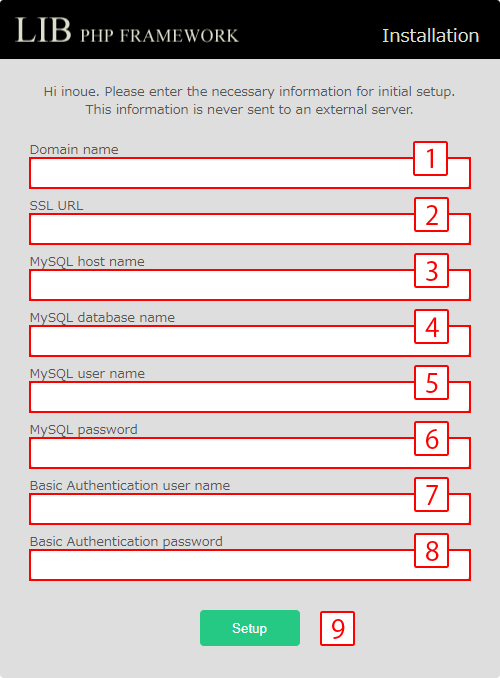
5. インストール
インストールが開始されます。
完了するとメッセージ「Installation was successful.」が表示されます。
※既に旧バージョンをインストール済みの環境でインストーラーを実行しても、データベースは初期化されませんが、
定量項目、サンプルCSS、サンプルテンプレート、サンプルページが初期化されます。
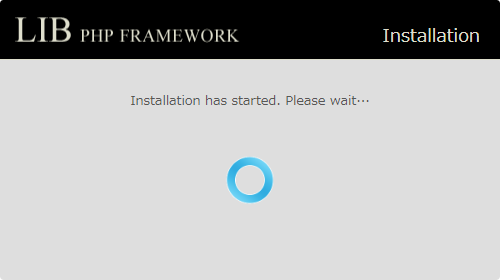
6. Web Studioにログイン
Web Studioへのログイン画面が表示されます。
初期ユーザーを入力してログインしてください。
- 初期ユーザー「administrator」を入力
- 初期パスワード「password」を入力
- ログインをクリック
※初期パスワードはログイン後にユーザーリスト画面で変更できます。
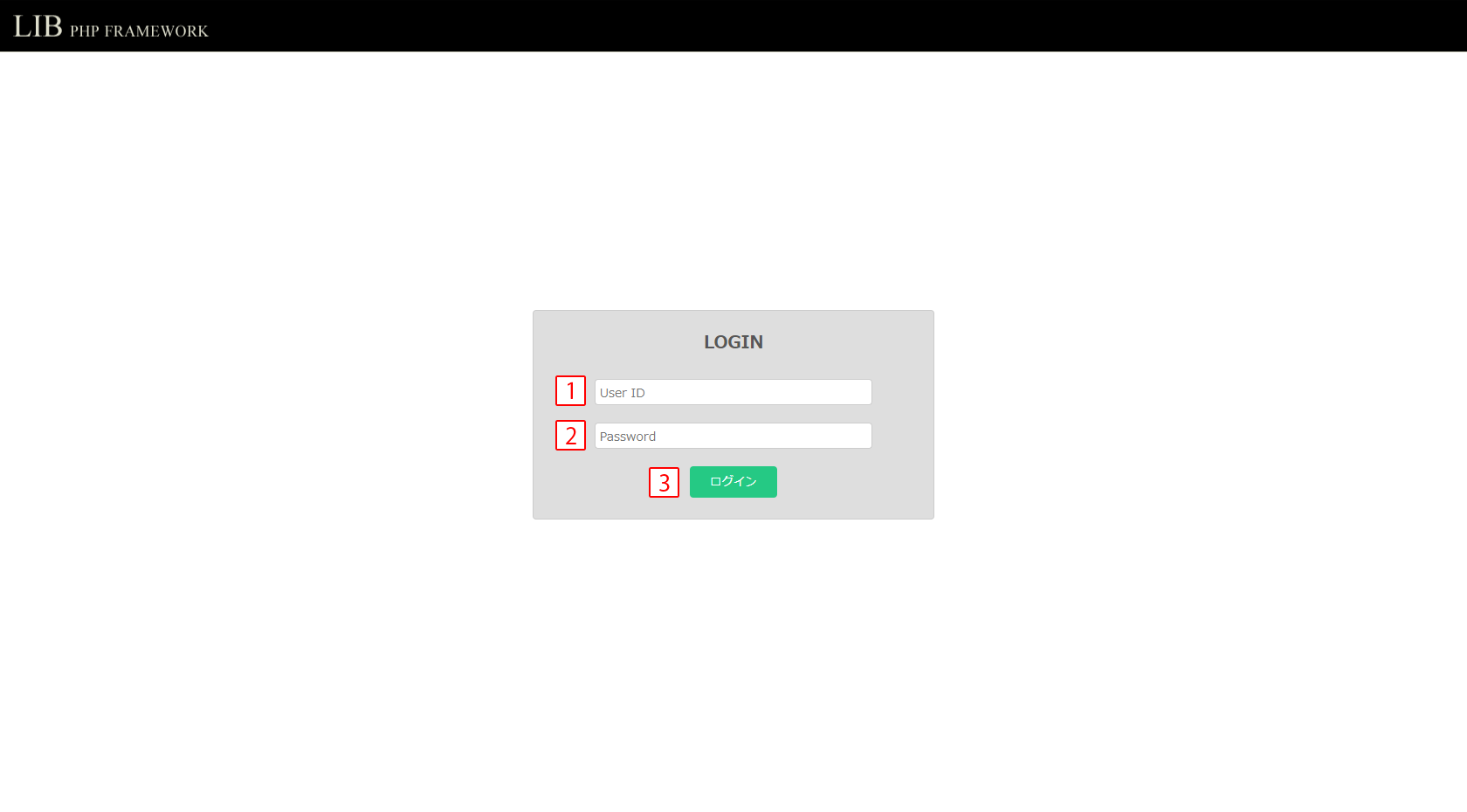
7. インストールバージョンの確認と更新
インストーラーを使用してインストールすると、コントロールパネルから最新バージョンに更新できます。
インストールバージョンと最新バージョンを確認し、必要に応じて更新してください。
- 設定アイコンをクリック
- Framework versionをクリック
- Updateをクリック
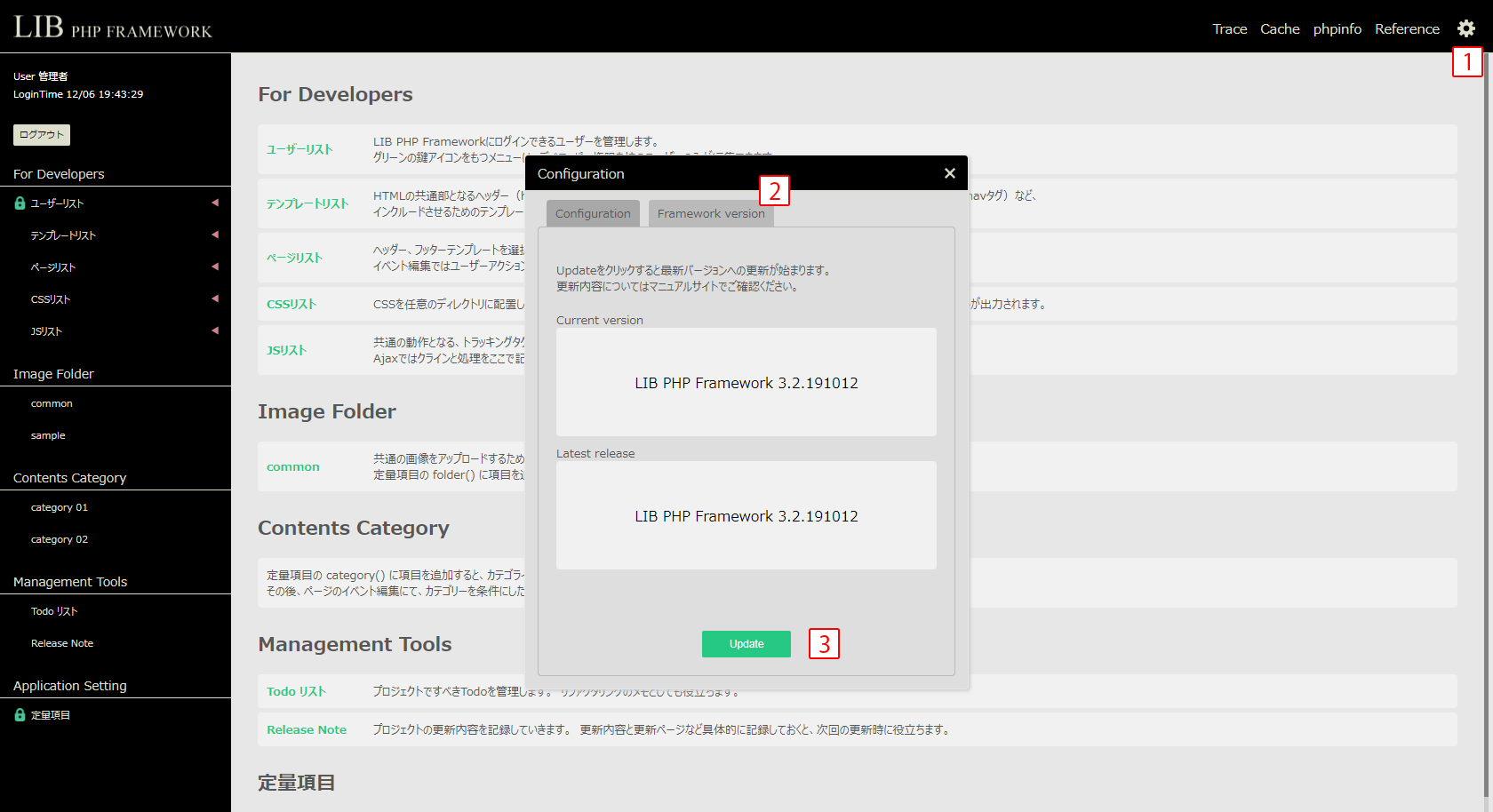
8. バージョンアップ
新バージョンのインストールが開始されます。
完了するとメッセージ「Installation was successful.」が表示されます。